Pro Tools 安装与支持演示教程 第一期——导览
Pro Tools中文用户 集合Pro Tools的相关资讯、教程、应用案例、大咖分享,最全最新的Pro Tools中文内容,欢迎关注!
近期除新闻等内容,会陆续更新100+官方教学视频(配中文解说),除本次安装与支持系列教程,还会有Pro Tools使用技巧集锦!希望多支持我们,转发关注!

Pro Tools是Avid公司旗下的一款DAW音频宿主软件,内部算法精良,可以进行专业的录音、混音、声音制作及声音编辑等工作。
Pro Tools相对于其他音频处理软件有不小的优势。处理音频的功能极其强大、人性化,其独特的算法可使其处理过的声音达到高程度的精确和还原,而这恰好满足了音频工作者的需要,使其逐渐成为声音行业的标准。

当你了解计算机在音频工作室中的历史时,不可能忽视Pro Tools的影响。它是DAW的木星,在数字音频的太阳系中若隐若现,以至于你很难找到任何没有在声音工作室遇到过它的人。
考虑到并不是每一位观众都对 Pro Tools 了如指掌,小编决定从本期起为大家带来 Pro Tools 官方安装与支持演示教程。该系列教程旨在帮助你尽快了解典型的 Pro Tools 工程,其中包含Pro Tools 如何安装至如何使用,应有尽有。
本期作为该系列教程的第一期,就先来了解下教程的导览吧。小编为大家翻译了官方导览(Guided Tour)视频,你可以直接观看下方视频。
通过这篇安装演示工程的指导教程,了解Pro Tools的使用方法。
快速入门
当你打开 Pro Tools 时,你将看到快速入门(getting started)界面,其中包含可跳转至其他教程及模板工程的链接。
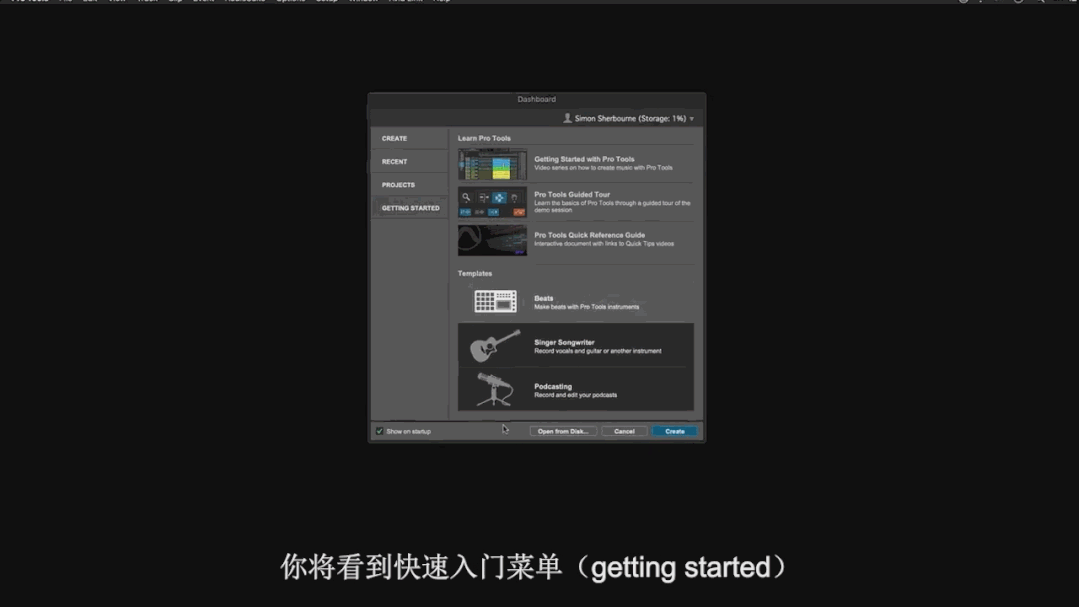
单击从磁盘打开并导航到工程页面用以创建工程。
选择 Documents > Pro Tools > Demo Sessions
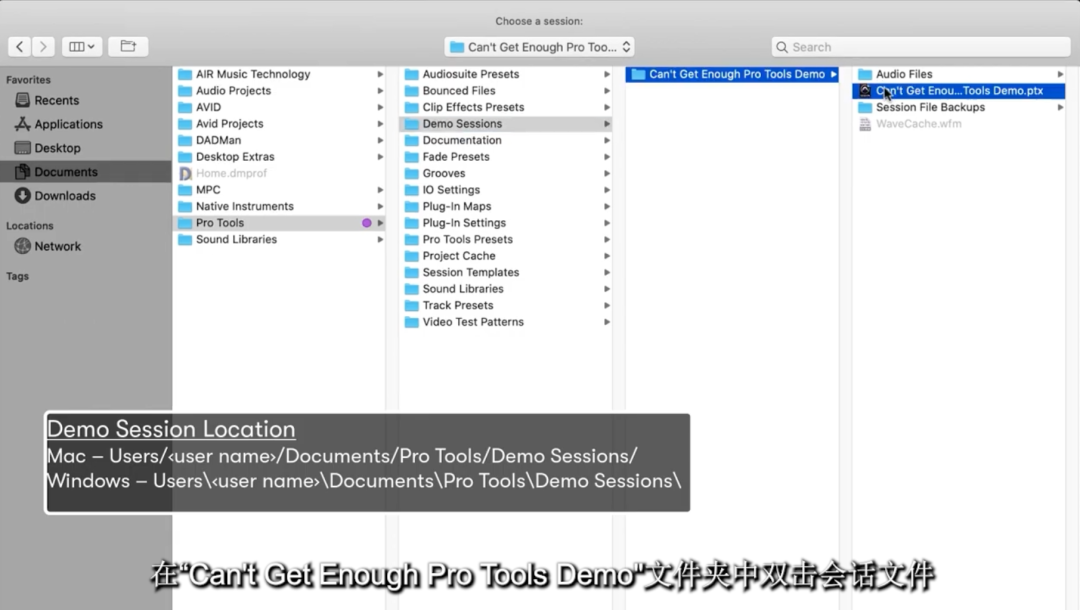
此次课程使用 Pro Tools 附带的插件及虚拟乐器,如果你没有,可从 Avid Link 中进行下载。

两种窗口
编辑窗口
正如你所看到的,这些音轨从上到下排列着歌曲的所有元素,从鼓开始,然乎是贝斯、基础音和循环,最后是人声,在人声下面是一些效果,随后是一个混音母线(mix bus)轨道。
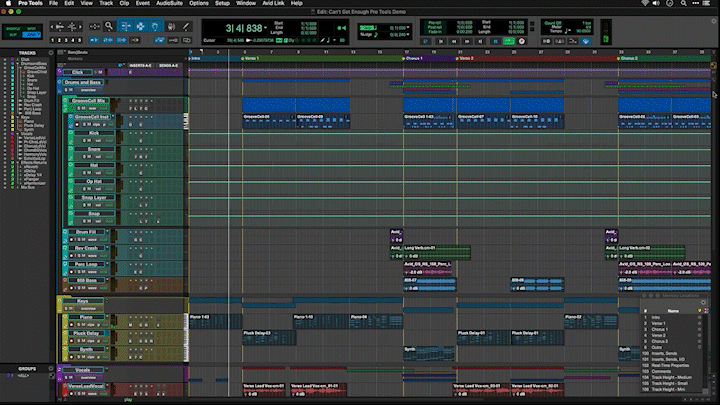
这些音轨从上到下排列着歌曲的所有元素
混音窗口
Protools有一个混音窗口,它在一个视图中显示你的会话,这个视图更像是一个混音控制台。
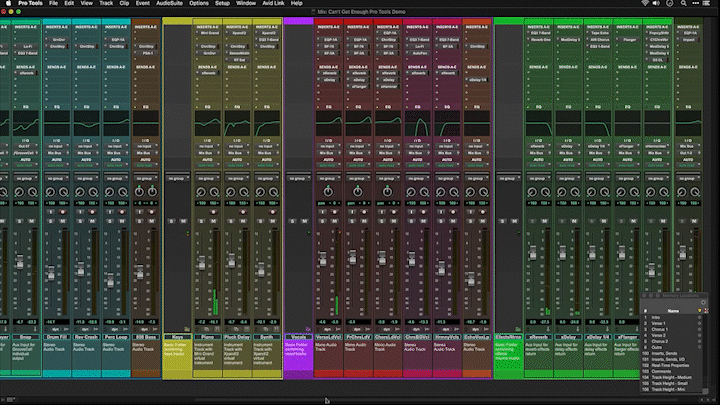
更像是一个混音控制台
丰富的插件
Fader Panner 不仅是自动化控制,可以看到拥有丰富的插件插入槽用以插入插入混响和延迟器。
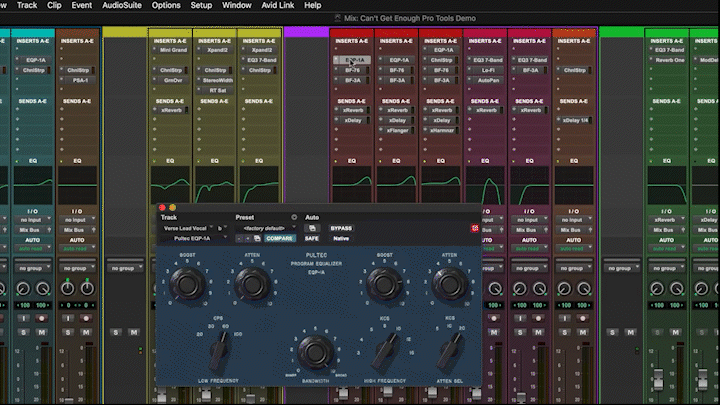
拥有丰富的插件插入槽
编辑窗口布局
接下来,来看看编辑窗口是如何布局的。
Tips:在Mac上使用Command + = (数字小键盘)或在Windows上使用Control + = 即可切换回编辑窗口
当你在编辑窗口中时,希望能够放大和缩小,你可以使用缩放群组中的控件来执行此操作,或使用键盘上的R或T键。
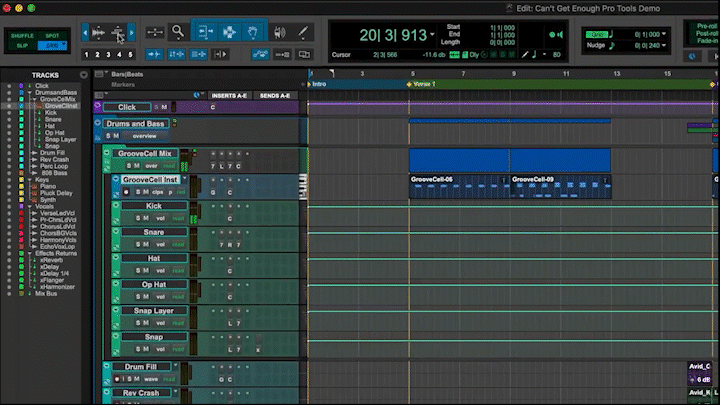
可以使用R与T键进行放大缩小
编辑窗口的顶部包含许多控件的工具栏,在编辑、控制传输、设置计数等,你需要使用这些工具处理工程。
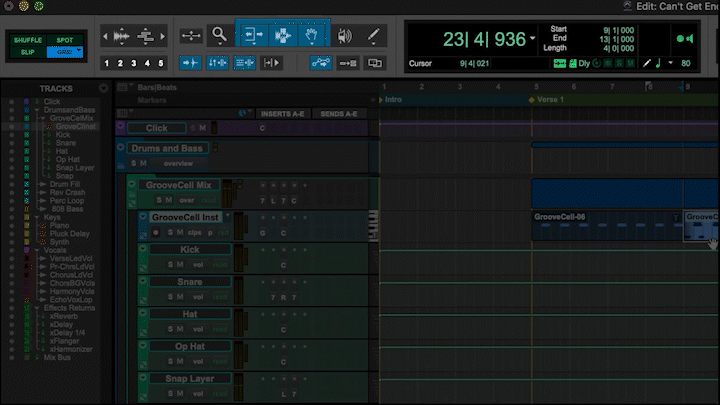
编辑窗口的顶部包含许多控件的工具栏
现在,你只需要使用空格键来启动和停止这个工程。
轨道上方的标尺显示你在时间线上的位置,无论是小节、节拍,还是分钟和秒,同时,也有拍子与和弦的标尺。
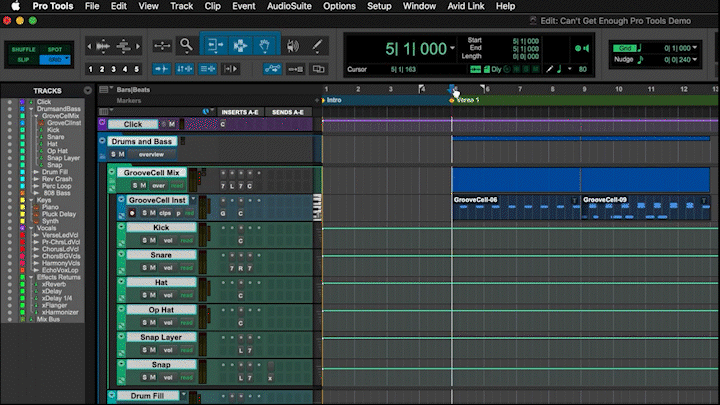
轨道上方的标尺会显示你在时间线上的位置
当然你也可以自己做标记,放入会话定位器用以导航你的歌曲。使用打开的定位器位置窗口可以进行查看。
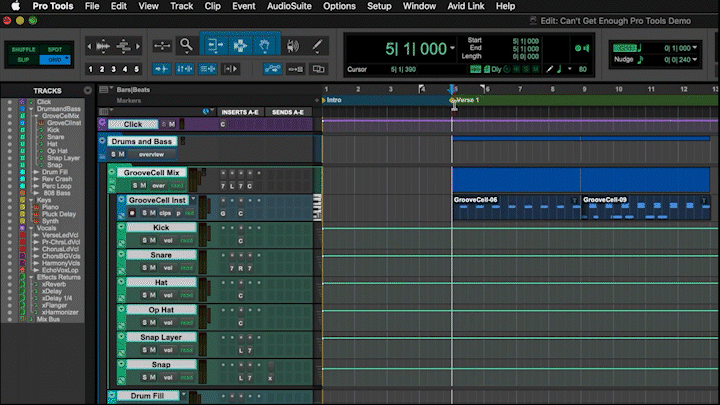
当然你也可以自己做标记
演示歌曲
这首演示歌曲的创建包含录制的音频剪辑的音频轨道、带有midi片段的乐器轨道以及混音辅助轨道。
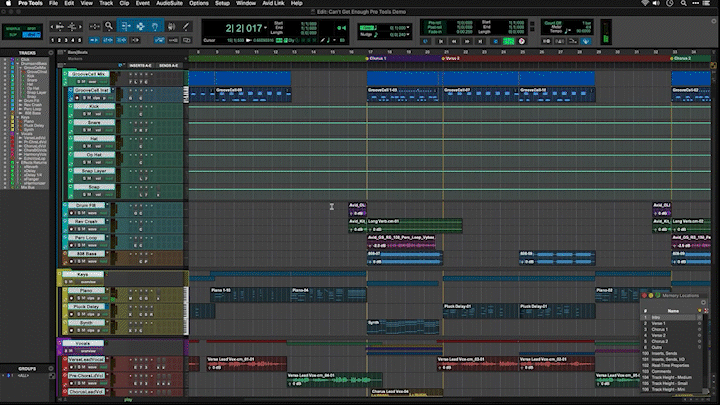
一首歌曲的创建需要很多种轨道共同完成
这条音轨的主要节拍采用槽形单元鼓乐器,鼓的中间部分是在乐器音轨上,但我们已经将各个鼓的声音分配到了不同的轨道上,因此,你可以平衡它们,并使用通道条插件来应用处理,或插入另一个均衡器和动态插头(EQ)。

使用通道条插件来应用处理,或插入另一个均衡器和动态插头(EQ)
再往下看琴键,我们用的是虚拟乐器Middy。这里的例子是迷你三角钢琴,并扩展2个Synth。
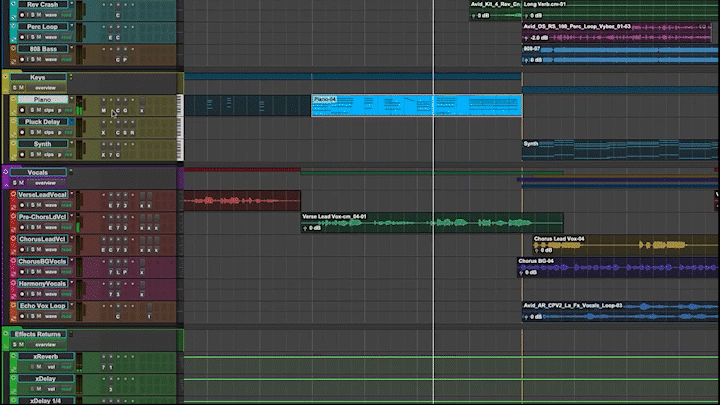
虚拟乐器Middy
接下来是歌词和合唱的主唱以及一些背景人声,可以看到每个录制的部分都有自己的片段。
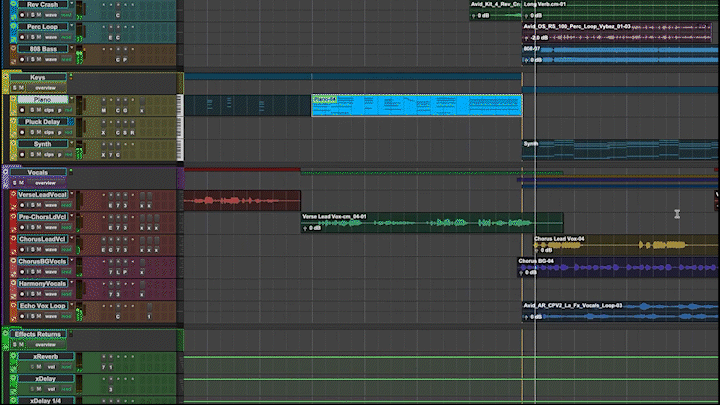
每个录制的部分都有自己的片段
并且可以使用pro tools编辑工具来移动和编辑,使用默认激活的智能工具,你会看到这些工具是上下相关联的。功能会随着你的移动而改变,这是一种非常简单的工作方式 。
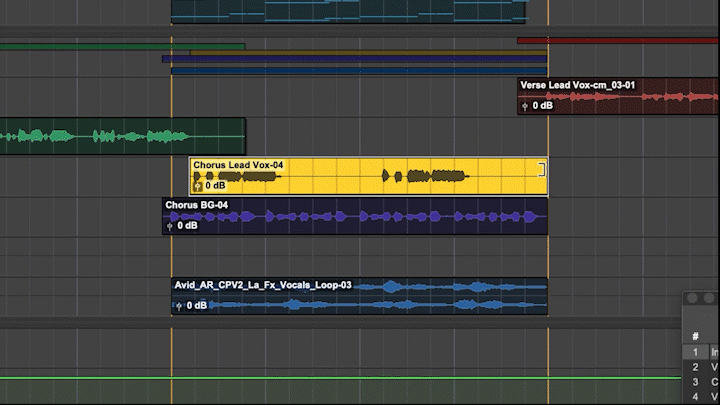
功能会随着你的移动而改变
最后一组轨道是效果返回(effects returns),这是混响延迟等等问题产生的地方,这些效果是产生在每个轨道上的。
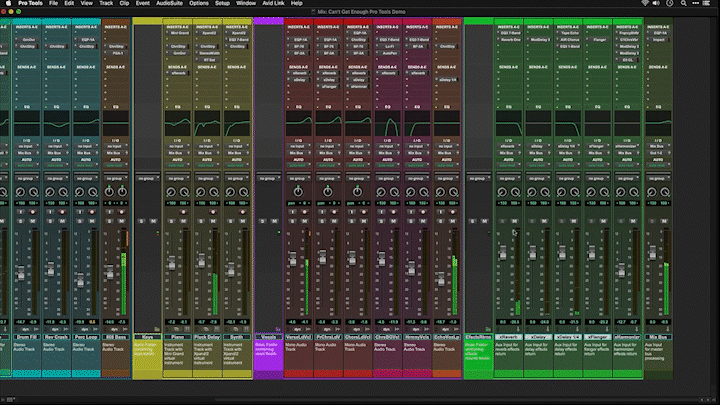
效果返回(effects returns)轨道
来看看第一主声音轨,单击“send”可调出一个“电子推子”,以便调整音轨上的混响音量。
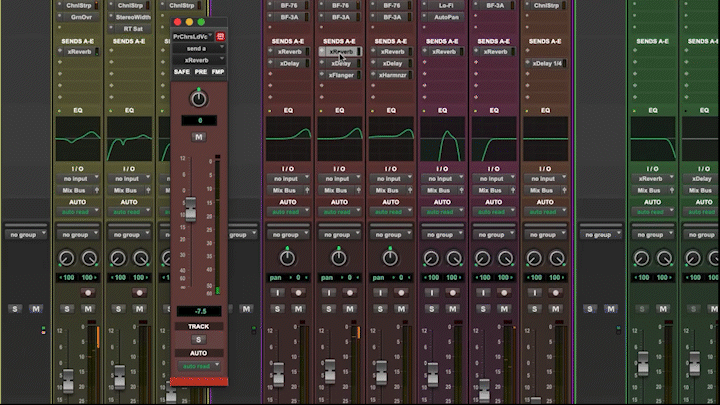
单击“send”可调出一个“电子推子”
工程中的最后一个音轨称为Mixbus,这是一个重要的轨道,因为工程中的所有轨道都贯穿于此轨道。
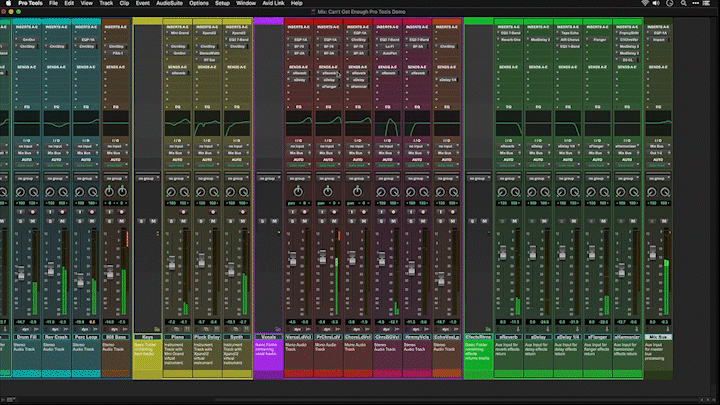
最后一个音轨称为Mixbus
这使你能够将压缩和均衡器等处理应用到整个轨道,也可以右键点击音轨来弹出立体声混音。
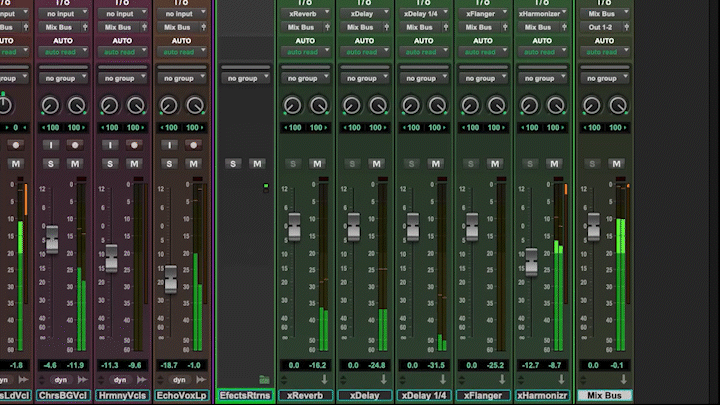
右键点击音轨弹出立体声混音
文件夹
此工程中的所有音轨都分组在文件夹中,文件夹可以帮助组织工程中的内容,就像您在左侧查看曲目列表时所看到的那样,关闭文件夹将隐藏音轨以便整理视图。
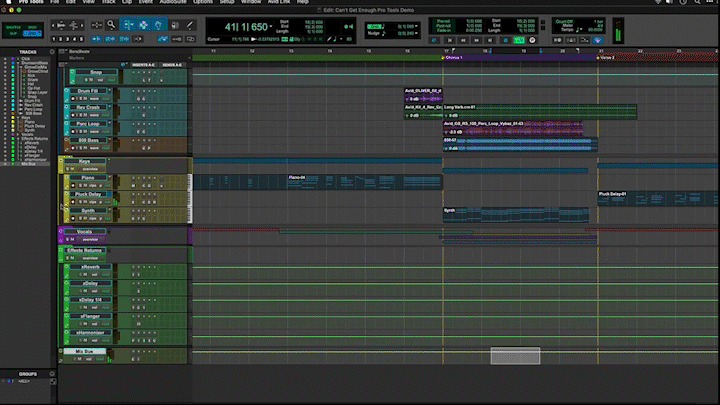
此工程中的所有音轨都分组在文件夹中
希望Pro Tools 系列教程可以给予一些关于如何组织自己的Pro Tools 工程的想法,我们接下来将会推出更多官方系列教程的文章,请大家继续关注我们。